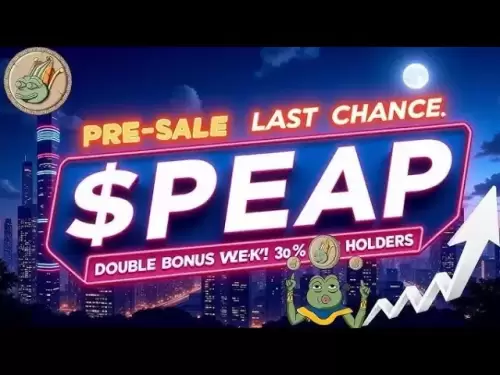-
 Bitcoin
Bitcoin $119,551.0024
1.78% -
 Ethereum
Ethereum $3,288.7291
7.52% -
 XRP
XRP $3.0259
3.63% -
 Tether USDt
Tether USDt $1.0006
0.07% -
 BNB
BNB $701.2966
2.33% -
 Solana
Solana $172.8185
7.10% -
 USDC
USDC $1.0001
0.02% -
 Dogecoin
Dogecoin $0.2071
5.98% -
 TRON
TRON $0.3043
1.78% -
 Cardano
Cardano $0.7651
4.47% -
 Hyperliquid
Hyperliquid $48.0336
1.37% -
 Stellar
Stellar $0.4732
4.37% -
 Sui
Sui $4.0204
-1.47% -
 Chainlink
Chainlink $16.7857
6.30% -
 Hedera
Hedera $0.2395
2.97% -
 Bitcoin Cash
Bitcoin Cash $500.5402
1.96% -
 Avalanche
Avalanche $22.3810
4.54% -
 Shiba Inu
Shiba Inu $0.0...01415
4.62% -
 UNUS SED LEO
UNUS SED LEO $8.7780
-2.85% -
 Toncoin
Toncoin $3.1584
4.29% -
 Litecoin
Litecoin $98.6532
4.27% -
 Polkadot
Polkadot $4.1801
4.54% -
 Monero
Monero $332.0939
-1.62% -
 Uniswap
Uniswap $9.0668
-0.32% -
 Pepe
Pepe $0.0...01355
9.03% -
 Bitget Token
Bitget Token $4.6840
4.04% -
 Dai
Dai $1.0001
0.01% -
 Ethena USDe
Ethena USDe $1.0009
0.04% -
 Aave
Aave $330.1256
2.35% -
 Bittensor
Bittensor $439.3833
1.88%
Le grand gestionnaire ne fonctionne pas, que faire?
Si Ledger Manager ne fonctionne pas, vérifiez la compatibilité du navigateur, activez WebUSB, assurez-vous que votre appareil est déverrouillé et vérifiez les mises à jour du micrologiciel ou les connexions USB.
Jul 11, 2025 at 05:29 am
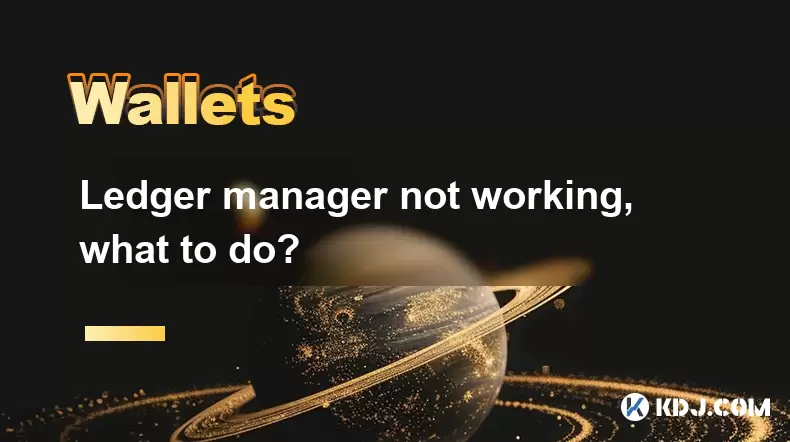
Comprendre le problème du gestionnaire de grand public qui ne fonctionne pas
Si vous rencontrez des problèmes avec Ledger Manager ne fonctionne pas , il est important de comprendre d'abord ce que fait cet outil. Le Ledger Manager est une application Web utilisée pour installer et gérer les applications sur votre portefeuille matériel de Ledger . Il se connecte via Ledger en direct ou directement via Chrome ou Brave Browser à l'aide de WebUSB . Lorsqu'il échoue, les utilisateurs peuvent être incapables de mettre à jour ou d'installer des applications de crypto-monnaie comme Bitcoin, Ethereum ou Altcoins.
Les symptômes courants incluent aucun appareil détecté , des délais de connexion ou des écrans de chargement bloqués lors de l'accès à l'interface du gestionnaire. Ces problèmes peuvent provenir de diverses sources: la compatibilité des navigateurs, les versions du micrologiciel, la connectivité USB ou même les paramètres du système.
Vérification de la compatibilité et de la connexion du navigateur
L'une des raisons les plus fréquentes du fait que Ledger Manager ne fonctionne pas est la configuration incorrecte du navigateur. Le Ledger Manager ne fonctionne que dans des navigateurs à base de chrome , tels que Google Chrome ou Brave. Firefox et Safari ne sont pas pris en charge en raison des limitations de WebUSB.
- Assurez-vous d'utiliser la dernière version de Google Chrome ou Brave
- Assurez-vous que WebUSB est activé dans
chrome://flags/#enable-webusb - Utilisez une fenêtre incognito pour désactiver les extensions qui pourraient interférer
- Confirmez que votre appareil Ledger est déverrouillé et l'application «Manager» est ouverte
Si le navigateur ne détecte toujours pas votre appareil, essayez de changer de navigateur ou même de périphériques pour exclure les problèmes de configuration locaux.
Mise à jour du micrologiciel et dispositif de réinitialisation
Le firmware obsolète ou corrompu peut empêcher le gestionnaire de Ledger Manager de fonctionner correctement . Pour vérifier votre firmware:
- Connectez votre grand livre Nano S ou X tout en maintenant le bouton droit pour entrer le mode de récupération
- Ouvrez le grand livre en direct et vérifiez les mises à jour du micrologiciel
Si votre appareil est déjà sur le dernier firmware mais que Ledger Manager ne se chargera toujours pas , envisagez de réinitialiser votre appareil aux paramètres d'usine. Cela effacera toutes les applications et comptes, alors assurez-vous d'avoir votre phrase de récupération de 24 mots à portée de main.
Étapes à réinitialiser:
- Tenez les deux boutons pendant le démarrage
- Libérez lorsque vous voyez l'écran «Récupération»
- Suivez les invites à restaurer ou à configurer en tant que nouvel appareil
Après la réinitialisation, reconnectez le gestionnaire de Ledger et voyez si le problème se résout.
Vérification des connexions et ports USB
Une connexion USB défectueuse est un autre coupable commun derrière le gestionnaire de grand livre . Essayez ces étapes:
- Utilisez le câble USB du grand livre d'origine (certains câbles uniquement)
- Branchez-vous sur un port USB 2.0 directement sur votre ordinateur (éviter les hubs)
- Tester différents ports et différents ordinateurs
- Sur Windows, vérifiez le gestionnaire de périphériques pour tout appareils inconnus sous «Contrôleurs de bus de série universels»
Si l'appareil n'est pas reconnu du tout, il peut y avoir un problème matériel ou un problème de pilote. La réinstallation ou la mise à jour des pilotes USB peut aider à résoudre ce problème.
Effacer le cache et réinstaller le grand livre en direct
Le cache corrompu ou les données mal configurées dans Ledger Live peuvent provoquer des problèmes persistants avec Ledger Manager . Voici comment effacer le cache:
- Fermer le grand livre en direct
- Accédez au dossier de données de l'application:
- Windows:
%APPDATA%\Ledger Live - macOS:
~/Library/Application Support/Ledger Live
- Windows:
- Supprimer ou renommer le dossier
- Redémarrez le grand livre en direct et reconnectez votre appareil
Si l'effacement du cache ne fonctionne pas, désinstallez le grand livre en direct et téléchargez complètement la dernière version du site Web officiel du grand livre . Installez-le frais et essayez d'accéder à nouveau à Ledger Manager .
Questions fréquemment posées
Q: Puis-je utiliser Ledger Manager sans Ledger Live?
Oui, vous pouvez accéder directement à Ledger Manager via le navigateur en visitant https://manager.ledger.com . Connectez simplement votre appareil, déverrouillez-le et ouvrez l' application Manager .
Q: Pourquoi mon gestionnaire de grand livre dit-il «Aucun appareil détecté»?
Cela se produit généralement lorsque le navigateur ne peut pas communiquer avec votre appareil. Vérifiez votre connexion USB , assurez-vous que l' application Manager est ouverte et vérifiez la compatibilité du navigateur.
Q: Le Gestionnaire Ledger a-t-il besoin d'accès Internet?
Oui, Ledger Manager nécessite une connexion Internet active pour récupérer les listes d'applications et valider les signatures numériques avant d'installer des applications.
Q: Que dois-je faire si mon appareil Ledger est coincé sur le logo?
Si votre appareil Ledger se fige sur l'écran Splash , essayez un redémarrage forcé en tenant les deux boutons jusqu'à ce qu'il redémarre. Si cela échoue, lancez le mode de récupération et réinstallez le micrologiciel via Ledger Live.
Clause de non-responsabilité:info@kdj.com
Les informations fournies ne constituent pas des conseils commerciaux. kdj.com n’assume aucune responsabilité pour les investissements effectués sur la base des informations fournies dans cet article. Les crypto-monnaies sont très volatiles et il est fortement recommandé d’investir avec prudence après une recherche approfondie!
Si vous pensez que le contenu utilisé sur ce site Web porte atteinte à vos droits d’auteur, veuillez nous contacter immédiatement (info@kdj.com) et nous le supprimerons dans les plus brefs délais.
-
 NDQ Échangez maintenant
NDQ Échangez maintenant$72,186.14
824760133.68%
-
 OSAK Échangez maintenant
OSAK Échangez maintenant$0.0...01867
36.61%
-
 BITCOIN Échangez maintenant
BITCOIN Échangez maintenant$0.1013
35.87%
-
 PEPECOIN Échangez maintenant
PEPECOIN Échangez maintenant$0.5888
34.58%
-
 MELANIA Échangez maintenant
MELANIA Échangez maintenant$0.2592
32.12%
-
 TOSHI Échangez maintenant
TOSHI Échangez maintenant$0.0...06974
25.13%
- Bitcoin, crypto et espoirs de réduction des taux: une infusion haussière pour l'été?
- 2025-07-17 00:30:12
- DOGECOIN contre Ruvi AI: Pourquoi les jetons AI audités sont l'avenir
- 2025-07-17 00:50:12
- Blockdag, pas d'acquisition, Kas Atom: l'histoire hors concours de Crypto Summer?
- 2025-07-17 01:10:13
- Crypto Spotlight: Unilabs Finance brille au milieu de l'incertitude de Cardano
- 2025-07-17 00:50:12
- Stratégie de trésorerie Bitcoin du groupe de raffine suédois de 1 million de dollars: une tendance croissante
- 2025-07-17 00:30:13
- Avalanche Onchain Insights: les relations de jetons dévoilent des tableaux de bord complets
- 2025-07-16 22:50:13
Connaissances connexes

Qu'est-ce que l'élément sécurisé d'un portefeuille matériel
Jul 11,2025 at 10:14pm
Qu'est-ce que l'élément sécurisé d'un portefeuille matériel? Un portefeuille matériel est l'un des moyens les plus sûrs de stocker les...

Comment suivre les portefeuilles de baleines crypto
Jul 16,2025 at 10:00am
Que sont les portefeuilles crypto-baleines? Les portefeuilles crypto-baleines se réfèrent à de grandes participations de crypto-monnaie contrôlées par...

Quelle est la différence entre un portefeuille gardien et non gardien
Jul 13,2025 at 03:21am
Comprendre les types de portefeuilles en crypto-monnaie Dans le monde de la crypto-monnaie, les portefeuilles numériques jouent un rôle crucial dans l...

Qu'est-ce qu'un portefeuille multisig
Jul 16,2025 at 01:42am
Comprendre le concept d'un portefeuille multisig Un portefeuille MultiSignature (MultiSig) est un type de portefeuille de crypto-monnaie qui néces...

Comment ajouter un nouveau réseau à Metamask
Jul 11,2025 at 11:42pm
Comprendre la nécessité d'ajouter un nouveau réseau Lorsque vous utilisez Metamask , un portefeuille de crypto-monnaie populaire basé sur Ethereum...

Comment ajouter des réseaux Ethereum L2 comme Arbitrum à Trezor
Jul 11,2025 at 12:36am
Qu'est-ce que Ethereum L2 et pourquoi l'ajouter à Trezor? Les réseaux Ethereum Layer 2 (L2), tels que Arbitrum , sont à l'échelle des solu...

Qu'est-ce que l'élément sécurisé d'un portefeuille matériel
Jul 11,2025 at 10:14pm
Qu'est-ce que l'élément sécurisé d'un portefeuille matériel? Un portefeuille matériel est l'un des moyens les plus sûrs de stocker les...

Comment suivre les portefeuilles de baleines crypto
Jul 16,2025 at 10:00am
Que sont les portefeuilles crypto-baleines? Les portefeuilles crypto-baleines se réfèrent à de grandes participations de crypto-monnaie contrôlées par...

Quelle est la différence entre un portefeuille gardien et non gardien
Jul 13,2025 at 03:21am
Comprendre les types de portefeuilles en crypto-monnaie Dans le monde de la crypto-monnaie, les portefeuilles numériques jouent un rôle crucial dans l...

Qu'est-ce qu'un portefeuille multisig
Jul 16,2025 at 01:42am
Comprendre le concept d'un portefeuille multisig Un portefeuille MultiSignature (MultiSig) est un type de portefeuille de crypto-monnaie qui néces...

Comment ajouter un nouveau réseau à Metamask
Jul 11,2025 at 11:42pm
Comprendre la nécessité d'ajouter un nouveau réseau Lorsque vous utilisez Metamask , un portefeuille de crypto-monnaie populaire basé sur Ethereum...

Comment ajouter des réseaux Ethereum L2 comme Arbitrum à Trezor
Jul 11,2025 at 12:36am
Qu'est-ce que Ethereum L2 et pourquoi l'ajouter à Trezor? Les réseaux Ethereum Layer 2 (L2), tels que Arbitrum , sont à l'échelle des solu...
Voir tous les articles